Tener un asistente en el teléfono no sólo facilita la resolución de dudas, también ahorra la instalación de una gran cantidad de aplicaciones. Es lo que sucede con Google Assistant: hemos elegido nueve funciones que permiten sacarle provecho a tu teléfono sin instalar otras apps. El asistente de Google es una navaja suiza del software ya incluido en tu Android.
"Ok, Google: qué tiempo hará mañana". Esta sencilla acción permite conocer la meteorología de la zona de forma sencilla y sin tocar botones en el teléfono: el asistente pone el inabarcable conocimiento de Internet al alcance de la voz. No sólo eso, Google Assistant permite realizar múltiples acciones en nuestro Android, incluso ofrece funciones que hasta hace poco sólo podían conseguirse instalando apps. Así que, ¿por qué acudir a Google Play cuando tenemos una herramienta preinstalada y sumamente potente? Veamos algunas de las ventajas de Assistant.
Saber el tiempo

El ejemplo anterior ilustra una de las aplicaciones a las que puede suplantar perfectamente Assistant. ¿Para qué tener una app del tiempo cuando la mayor parte de consultas pueden realizarse con la voz y sin mirar la pantalla? El tiempo de toda la semana, el que hará en una ciudad concreta para una fecha, saber si va a llover y mucha más información: pídesela a Assistant y la tendrás al momento.
Identificar la música

Hasta hace poco Shazam era lo más corriente a la hora de saber qué estaba sonando de fondo. Hasta se puso de moda una especie de verbo, el 'shazamear'. Ahora bien: dado que el reconocimiento de canciones está integrado en el asistente, ¿para qué instalar otra aplicación si basta con decir 'Ok, Google: qué suena'? Al cabo de pocos segundos tendrás el artista, la canción y hasta los enlaces para que escuches el tema.
Lectura de códigos QR
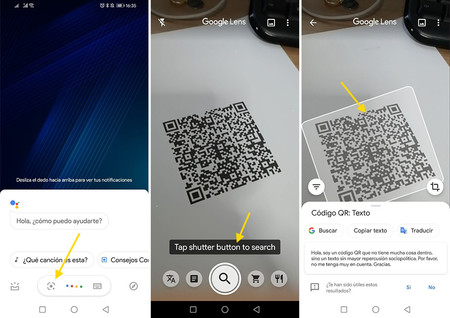
Las aplicaciones de QR están de moda debido a las cartas que utilizan muchos restaurantes por motivos sanitarios. Pero ¿quieres evitarte la descarga de una aplicación y, con ella, también los anuncios que suelen inundar las apps de QR? Pues haz lo siguiente:
- Di 'Ok, Google' o mantén pulsado el botón de Home para llamar al asistente de tu teléfono.
- Pulsa en el icono de Google Lens, un cuadrado con un punto dentro que aparece en la parte inferior de Assistant, a la izquierda del micrófono.
- Acepta los términos de Google Lens si no lo habías utilizado antes.
- Apunta con la cámara del móvil al QR y pulsa en la pantalla para que Lens haga la foto. Asegúrate de que el icono de la lupa está seleccionado en la parte inferior.
- Google Lens te dirá lo que significa el código QR. Si tiene alguna acción escondida (añadir contacto, una WiFi o abrir una web, por ejemplo) te dará la posibilidad de ejecutarla pulsando sobre el cuadro inferior.
- Aparte de capturar un QR con la cámara Lens también te permite leer el código de cualquier fotografía que tengas almacenada en el móvil: pulsa sobre el icono de la imagen (esquina superior derecha) para cargar la imagen de la galería. Lens identificará todo lo que reconozca de la foto, incluido el QR.
Traduce cualquier texto

Google Assistant puede traducir a tu idioma cualquier texto con el que te encuentres y sin instalar nada: abre Google Lens desde el asistente, elige el icono de traducción y apunta a las palabras que estén en otro idioma. Automáticamente flotará la traducción. Y puedes hasta copiar el texto traducido, directamente desde la imagen.
Transporta cualquier texto al teléfono

Imagina que tienes el párrafo de un libro que te gustaría pasar al teléfono. Lo habitual sería escribirlo, pero puedes pedirle ayuda a Lens, incluido en Assistant: realiza los pasos para leer QRs o traducir texto, pero pulsando en el icono inferior de 'página'. Apunta con la cámara a lo que quieras convertir, pulsa sobre la pantalla para que se haga una foto y subraya el texto que necesites: podrás copiarlo fácilmente para enviarlo por correo, pasarlo a un documento o adjuntarlo en un WhatsApp, por ejemplo.
¿Para qué instalar una calculadora?

El asistente de Google puede resolver todas las operaciones matemáticas que necesitas en el día a día. Y sin tener que teclear los números: dile a Assistant lo que quieres y tendrás el resultado en pantalla al instante.
Control domótico completo con la voz

Los dispositivos conectados han expandido las posibilidades domésticas, también la opción de utilizar sus funciones incluso sin estar en el hogar. Para eso hace falta las aplicaciones de cada fabricante, pero Assistant puede ahorrar su instalación si los dispositivos son compatibles con el asistente de Google. Controlar el termostato con la voz, apagar y encender las lámparas o las persianas, activar la limpieza del aspirador y hasta poner la alarma: pese a que Assistant no sustituye por completo una app de gestión sí que permite suplir una buena cantidad de controles; que son los que habitualmente se utilizan.
Listas de la compra integradas

Google Assistant puede administrar listas de la compra con sólo pedírselo. Después basta con añadir productos y, una vez dentro de la tienda, pedirle la lista guardada para ir tachando los productos adquiridos. Todo sin aplicaciones de tareas ni similares: lo tienes incluido en tu Android.
La mejor manera de establecer recordatorios

Google Assistant es lo más práctico para establecer un nuevo recordatorio: con sólo decirle 'Ok, Google: recuérdame llamar a Susi a las siete' Assistant habrá guardado la cita y pasará a recordarla cuando llegue la hora. Sin necesidad de aplicaciones y sólo con la voz. Aunque eso sí, los recordatorios sólo se ven como notificación, no como aviso sonoro. Estaría bien que Google permitiera a Assistant decir en voz alta lo que tiene que recordar.








Ver 3 comentarios